Operationen in Jitterbit Studio
Einführung
Konfigurieren Sie jede Operation mit Erfolgs- oder Fehlermeldungsaktionen, wie das Ausführen einer anderen Operation oder das Senden von Email-Benachrichtigungen. Dies erstellt eine Operationenkette, bei der nachgelagerte Operationen basierend auf ihren übergeordneten Operationen ausgelöst werden.
Zugriff auf Operationsaktionen
Sie können auf Operationsaktionen für Operationen von diesen Standorten aus zugreifen:
- Der Workflows-Tab im Projektbereich (siehe Komponentenaktionsmenü im Projektbereich Workflows-Tab).
- Der Komponenten-Tab im Projektbereich (siehe Komponentenaktionsmenü im Projektbereich Komponenten-Tab).
- Die Entwurfskanvas (siehe Komponentenaktionsmenü in Entwurfskanvas).
- Die Entwurfskanvas durch Doppelklicken auf die Operation (öffnet Einstellungen direkt).
- Die Entwurfskanvas durch Hovering links oder rechts von der Operation und Verwendung entweder des Bei Fehler oder SOAP-Fehler (rechts) oder des Bei Erfolg (links) Icons. Weitere Informationen finden Sie unter Operationsaktionen in Entwurfskanvas.
Sobald der Bildschirm für die Operationseinstellungen geöffnet ist, wählen Sie den Aktionen-Tab:

Konfigurieren von Operationsaktionen
Jede Option, die im Aktionen-Tab der Operationseinstellungen verfügbar ist, wird im Folgenden beschrieben.
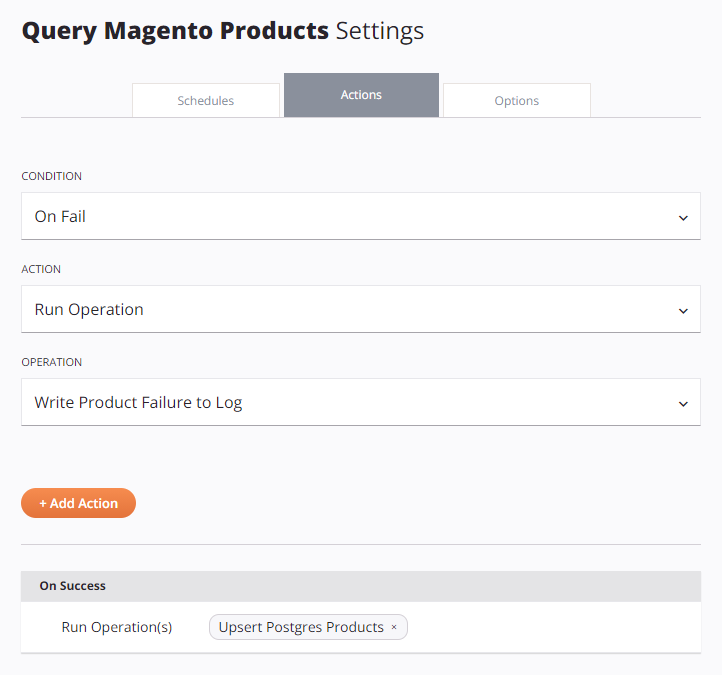
-
Bedingung: Verwenden Sie das erste Dropdown-Menü, um die Bedingung auszuwählen, die die Aktion auslösen soll. Diese Bedingungen können festgelegt werden:
-
Bei Erfolg: Die Aktion wird ausgelöst, wenn die Operation erfolgreich ist.
Hinweis
Sie können einen Erfolgsauslöser erzwingen, auch wenn die Operation fehlgeschlagen ist. Diese Einstellung ist im Tab Optionen der Betriebseinstellungen verfügbar und kann nützlich sein, um spätere Teile des Projekts einzurichten, ohne den Erfolg einer abhängigen Operation zu erfordern (siehe Betriebsoptionen).
-
Bei Fehler: Die Aktion wird ausgelöst, wenn die Operation fehlschlägt.
-
Bei SOAP-Fehler: Die Aktion wird ausgelöst, wenn ein SOAP-Fehler auftritt. Ein SOAP-Fehler ist ein Fehler, der aus einem falschen Nachrichtenformat, der Verarbeitung von Headern oder Inkompatibilität resultiert. Diese Bedingung ist nur für Operationen anwendbar, die SOAP-Aktivitäten oder Salesforce-basierte Aktivitäten (unter Verwendung der Salesforce, Salesforce Service Cloud oder ServiceMax Connectoren) verwenden.
-
-
Aktion: Verwenden Sie das zweite Dropdown-Menü, um die auszuführende Aktion auszuwählen, beschränkt auf maximal eine Aktion pro Aktionsart für jede Bedingung. Diese Aktionen können konfiguriert werden:
-
Operation ausführen: Startet die im nächsten Dropdown-Menü ausgewählte Operation und kann verwendet werden, um Operationen miteinander zu verknüpfen oder in einer Kette auszuführen.
- Operation: Wenn Operation ausführen ausgewählt ist, listet das dritte Dropdown-Menü verfügbare Operationen innerhalb des Projekts auf, einschließlich aller Operationen, die in anderen Workflows innerhalb des Projekts enthalten sind und die noch nicht mit einer Aktion verknüpft wurden.
-
Email-Benachrichtigung senden: Sendet eine im nächsten Dropdown-Menü ausgewählte Email-Benachrichtigung.
- Email-Benachrichtigung: Wenn Email-Benachrichtigung senden ausgewählt ist, listet das dritte Dropdown-Menü verfügbare Email-Benachrichtigungen auf, die innerhalb des Projekts konfiguriert wurden und die noch nicht mit einer Aktion verknüpft wurden.
- Neue Email-Benachrichtigung erstellen: Wenn Email-Benachrichtigung senden ausgewählt ist, steht ein Link zur Verfügung, um eine neue Email-Benachrichtigung zu konfigurieren. Dokumentation zur Konfiguration ist unter Email-Benachrichtigungen verfügbar.
-
-
Aktion hinzufügen: Um die Aktion zur Operation hinzuzufügen, stellen Sie sicher, dass alle drei Dropdowns eine Auswahl haben, und klicken Sie dann auf Aktion hinzufügen. Die Aktion wird dann in der Tabelle unten angezeigt.
-
Aktion entfernen: Um eine Aktion aus einer Operation zu entfernen, klicken Sie auf das Entfernen-Symbol neben dem Parameter in der Tabelle. Die Aktion wird aus der Tabelle entfernt.
Anzeige von Links auf der Entwurfsgrafik
Wenn Sie Aktionsoperationen hinzufügen, können Sie die Links zwischen den Elementen visuell mit verbundenen Linien auf der Entwurfsgrafik sehen. Weitere Einzelheiten finden Sie im Abschnitt über Linien in Entwurfsgrafik.